LinkedIn เปลี่ยนตำแหน่งที่ตั้งเพื่อเพิ่มการมองเห็นโปรไฟล์ของคุณ
LinkedIn เป็นแพลตฟอร์มที่แนะนำสำหรับผู้ที่ต้องการพัฒนาอาชีพการงาน คุณสามารถใช้มันเพื่อหางาน พบปะเพื่อนใหม่ที่ทำงาน หรือแสดงทักษะของคุณ สิ่งหนึ่งที่ช่วยได้มากคือตำแหน่งที่ตั้งของคุณ เมื่อตำแหน่งที่ตั้งถูกต้อง บริษัทและคนอื่นๆ จะค้นหาคุณได้ง่ายขึ้น
บางทีคุณอาจย้ายไปอยู่ที่ใหม่ บางทีคุณอาจอยากทำงานในเมืองอื่น ไม่ว่าจะด้วยวิธีใดก็ตาม การเรียนรู้ วิธีเปลี่ยนตำแหน่งที่ตั้งบน LinkedIn เป็นสิ่งที่คุณควรรู้ ในคู่มือนี้ เราจะแสดงขั้นตอนต่างๆ ในการทำสิ่งนี้ให้ถูกต้อง
เริ่มกันเลย เพราะงานต่อไปของคุณอาจอยู่แค่เพียงคลิกเดียว!
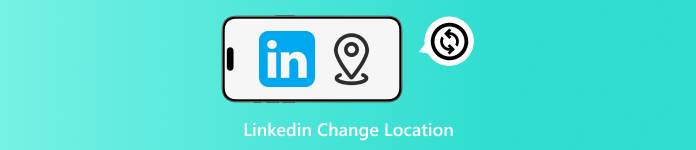
ในบทความนี้:
ส่วนที่ 1: เหตุใดการเปลี่ยนแปลงตำแหน่งที่ตั้งของคุณบน LinkedIn จึงมีความสำคัญ
ตำแหน่งของคุณบน LinkedIn ไม่ใช่แค่เพียงเพื่อรูปลักษณ์ภายนอก แต่ยังช่วยให้ผู้คนค้นหาคุณเจอ ซึ่งหมายถึงงาน ลูกค้า หรือคนที่อยากร่วมงานกับคุณ
1. ช่วยให้ผู้รับสมัครค้นหาคุณ: ผู้หางานส่วนใหญ่ใช้ตัวกรอง พวกเขาค้นหาตามสถานที่ หาก LinkedIn ของคุณระบุสถานที่ผิด คุณจะไม่ปรากฏ แต่หากคุณเปลี่ยนไปยังสถานที่ที่ถูกต้อง พวกเขาจะเห็นคุณ ซึ่งจะช่วยให้คุณมีโอกาสได้งานมากขึ้น
2. นำงานในพื้นที่มาให้คุณ: บางงานต้องการคนใกล้ตัว หากตำแหน่งงานของคุณอยู่ใกล้ พวกเขาอาจโทรหาคุณก่อน นอกจากนี้ หากคุณต้องการทำงานในเมืองใหม่ก็ช่วยได้เช่นกัน ลองเปลี่ยนสถานที่ใน LinkedIn แล้วงานจากเมืองนั้นจะปรากฏขึ้น
3. ทำให้การเชื่อมต่อในพื้นที่เป็นเรื่องง่าย: เมื่อคนอื่นเห็นคุณอยู่ใกล้ๆ พวกเขาอาจอยากติดต่อ ซึ่งอาจนำไปสู่การช่วยเหลือ คำแนะนำ หรืองาน ผู้คนชอบช่วยเหลือคนที่อยู่แถวนั้น
4. แสดงให้เห็นว่าคุณจริงจัง: ถ้าคุณอยากย้ายงาน แล้วเปลี่ยนตำแหน่งใน LinkedIn เร็วเกินไป แสดงว่าตั้งใจจริง นายจ้างก็ชอบแบบนี้ แสดงว่าพร้อมแล้ว
โดยย่อ: หากตำแหน่ง LinkedIn ของคุณไม่ถูกต้อง ผู้คนอาจมองข้ามคุณไป การแก้ไขตำแหน่งจะช่วยให้คุณถูกค้นพบ หางาน และพบปะผู้คนใกล้เคียง เป็นเรื่องเล็กๆ น้อยๆ ที่สร้างความแตกต่างได้มาก
ส่วนที่ 2: วิธีเปลี่ยนตำแหน่งที่ตั้งบน LinkedIn บนคอมพิวเตอร์
ต้องการมั่นใจว่าตำแหน่งงานที่เสนอมาจากที่ที่ถูกต้องใช่ไหม? ตำแหน่งที่ตั้ง LinkedIn ของคุณจะต้องตรงกับตำแหน่งที่คุณอยู่หรือตำแหน่งที่คุณต้องการ ในส่วนนี้ เราจะสอนวิธีเปลี่ยนตำแหน่งที่ตั้งบน LinkedIn โดยใช้คอมพิวเตอร์ของคุณ เพียงทำตามขั้นตอนด้านล่าง LinkedIn ของคุณก็จะอัปเดตเป็นปัจจุบัน ซึ่งช่วยให้ผู้อื่นทราบว่าคุณอยู่ที่ไหนหรือวางแผนจะย้ายไปอยู่ที่ไหน
ขั้นแรก ไปที่หน้าแรก LinkedIn ของคุณ ที่ด้านบน ให้คลิก ฉัน ปุ่มซึ่งเป็นรูปโปรไฟล์ของคุณ
คลิก ดูโปรไฟล์แล้วจึงมองหา แก้ไข ปุ่มที่อยู่ด้านบนของโปรไฟล์ของคุณ ซึ่งมีลักษณะเหมือนดินสอ ให้คลิกเข้าไป
หน้าจอใหม่จะปรากฏขึ้น เลื่อนลงจนกว่าคุณจะเห็น ประเทศ/ภูมิภาค และเลือกประเทศหรือภูมิภาคที่คุณอาศัยอยู่ (หรือวางแผนที่จะอาศัยอยู่)
หลังจากนั้นคลิก บันทึก ที่ด้านล่าง ตอนนี้ LinkedIn ของคุณรู้ว่าคุณอยู่ที่ไหน
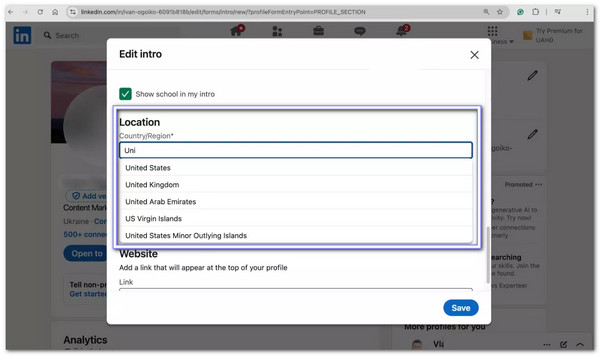
ส่วนที่ 3: วิธีเปลี่ยนตำแหน่ง LinkedIn บนมือถือ
ที่นี่เราจะสอนวิธีเปลี่ยนตำแหน่งที่ตั้งบน LinkedIn โดยใช้โทรศัพท์มือถือ การใช้ LinkedIn บนโทรศัพท์ของคุณทำให้ทุกอย่างรวดเร็วและสะดวก นอกจากนี้ยังหมายความว่าคุณสามารถ เปลี่ยนตำแหน่งของคุณ ระหว่างเดินทาง บางทีคุณอาจกำลังจะย้ายบ้านหรือเพิ่งย้ายมาอยู่เมืองใหม่ การอัปเดตตำแหน่งที่ตั้งจะช่วยให้ผู้อื่นรู้ว่าคุณอยู่ที่ไหน นอกจากนี้ยังช่วยให้คุณหางานและพบปะผู้คนในท้องถิ่นได้อีกด้วย
เปิดแอป LinkedIn และกด รูปโปรไฟล์ ในมุมหนึ่ง
เมนูเล็กๆ จะปรากฏขึ้น แตะรูปโปรไฟล์ของคุณอีกครั้ง
ในหน้าโปรไฟล์ของคุณ กด แก้ไข ปุ่มที่ส่วนบน
เลื่อนลงมาจนกว่าคุณจะเห็น ประเทศ/ภูมิภาค ส่วนนั้น แตะส่วนนั้นและเลือกประเทศหรือภูมิภาคของคุณจากรายการ
เมื่อเลือกแล้วให้เลื่อนลงและกด บันทึก ปุ่ม เพียงเท่านี้ LinkedIn ของคุณก็แสดงตำแหน่งที่ถูกต้องแล้ว
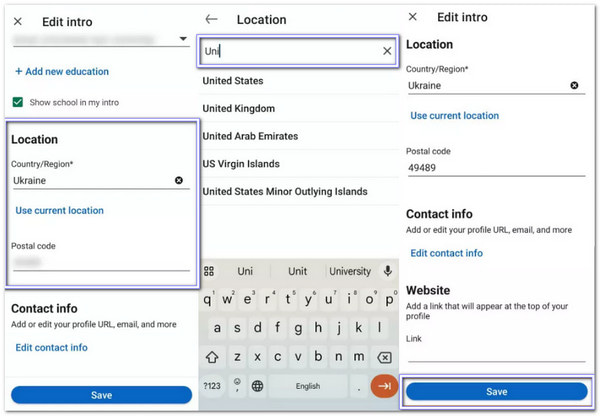
ส่วนที่ 4: เปลี่ยนตำแหน่ง LinkedIn ให้เป็นที่ใดก็ได้อย่างง่ายดาย
นอกเหนือจากการใช้เว็บไซต์หรือแอป LinkedIn เพื่อเปลี่ยนตำแหน่งที่ตั้งของคุณแล้ว คุณยังสามารถลองทำสิ่งที่ดีกว่านั้นได้อีกด้วย ไอมายพาส ไอโลคาโก เป็นเครื่องมือง่ายๆ ที่ช่วยให้คุณเปลี่ยนตำแหน่งที่ตั้งของคุณไปยังตำแหน่งใดก็ได้ในโลก คุณไม่จำเป็นต้องย้ายหรือใช้ตำแหน่งจริงของอุปกรณ์ เพียงติดตั้งลงบนเดสก์ท็อป เชื่อมต่อโทรศัพท์ และเลือกตำแหน่งที่คุณต้องการ ใช้งานได้ทั้งบน Windows และ Mac ยิ่งไปกว่านั้น ตั้งค่าและใช้งานง่ายยิ่งขึ้น

ดาวน์โหลดมากกว่า 4,000,000+ ครั้ง
เปลี่ยนตำแหน่งโทรศัพท์ของคุณด้วยการคลิกเพียงไม่กี่ครั้ง
ตั้งเส้นทางปลอมและเฝ้าดูตำแหน่งของคุณเคลื่อนไป
เลือกจากจุดเก่าหรือบันทึกสถานที่ที่คุณใช้บ่อยๆ
เก็บข้อมูลของคุณให้ปลอดภัยและเป็นส่วนตัวจากผู้อื่น
LinkedIn เปลี่ยนตำแหน่งที่ตั้งได้ไหม? ทำได้ด้วย imyPass iLocaGo ลองดูขั้นตอนด้านล่างเพื่อดูวิธีการ
ไปที่เว็บไซต์ imyPass iLocaGo อย่างเป็นทางการและคลิก ดาวน์โหลดฟรี สำหรับคอมพิวเตอร์ของคุณ เมื่อไฟล์พร้อมแล้ว ให้เปิดไฟล์และทำตามคำแนะนำการตั้งค่าบนหน้าจอ อย่าข้ามขั้นตอนใดๆ เพื่อให้โปรแกรมติดตั้งได้อย่างถูกต้อง หลังจากเสร็จสิ้น ให้เปิดโปรแกรมและดำเนินการตามขั้นตอนต่อไป
ใช้สาย USB เพื่อเชื่อมต่ออุปกรณ์ของคุณเข้ากับคอมพิวเตอร์ เมื่อเชื่อมต่อแล้ว โทรศัพท์ของคุณจะถามว่าคุณเชื่อถืออุปกรณ์หรือไม่ ให้กด เชื่อมั่น บนอุปกรณ์ของคุณ คำสั่งนี้จะทำให้โปรแกรมทำงานร่วมกับโทรศัพท์ของคุณได้
ใช้สาย USB เพื่อเชื่อมต่ออุปกรณ์ของคุณเข้ากับคอมพิวเตอร์ เมื่อเชื่อมต่อแล้ว โทรศัพท์ของคุณจะถามว่าคุณเชื่อถืออุปกรณ์หรือไม่ ให้กด เชื่อมั่น บนอุปกรณ์ของคุณ คำสั่งนี้จะทำให้โปรแกรมทำงานร่วมกับโทรศัพท์ของคุณได้
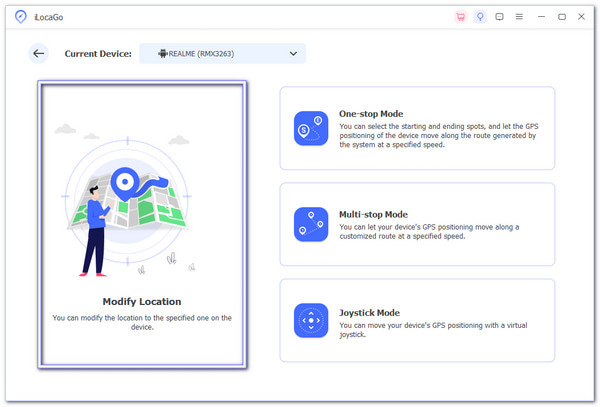
ตอนนี้คุณจะเห็นแผนที่ คุณสามารถใช้แผนที่หรือ แถบค้นหา เพื่อค้นหาสถานที่ที่คุณต้องการ เมื่อเลือกสถานที่แล้ว ให้คลิก แก้ไข ปุ่มนี้จะส่งตำแหน่งใหม่ไปยังอุปกรณ์ของคุณทันที ตอนนี้ LinkedIn และแอปอื่นๆ จะคิดว่าคุณอยู่ในจุดนั้นแล้ว
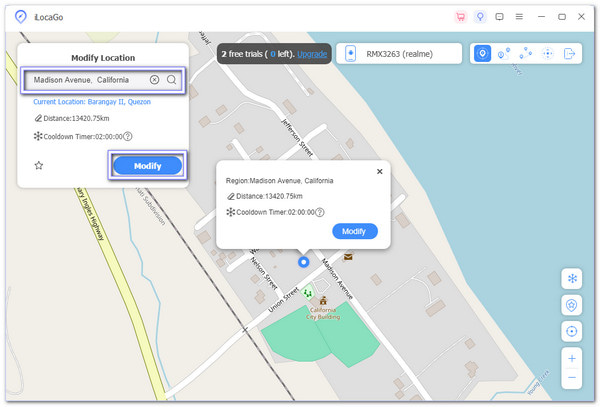
imyPass iLocaGo มีเครื่องมือเพิ่มเติมเพื่อทำให้เรื่องนี้ง่ายขึ้น:
- ใช้ ค้นหา ที่จะกระโดดไปยังสถานที่ต่างๆ ได้อย่างรวดเร็ว
- แตะ สถานที่ปัจจุบัน ที่จะกลับบ้าน
- บันทึกสถานที่โปรดของคุณด้วย รายการโปรด.
- มองดูของคุณ ประวัติศาสตร์ เพื่อนำจุดเก่ากลับมาใช้ใหม่
ทั้งหมดนี้ช่วยให้คุณเปลี่ยนตำแหน่งได้รวดเร็วยิ่งขึ้นในภายหลัง น่าทึ่งใช่ไหมล่ะ?
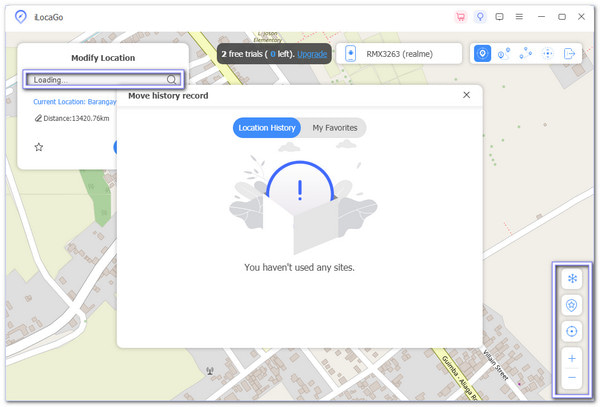
เคล็ดลับด่วน: เครื่องมือนี้ทำงานร่วมกับ LinkedIn และแอปหาคู่เช่น สเกาต์, Tinder, Bumble, Grindr, เกมอย่าง Pokémon GO และอื่นๆ อีกมากมาย คุณสามารถสำรวจสถานที่ใหม่ๆ พบปะผู้คนใหม่ๆ หรือหางานในเมืองอื่นๆ ได้โดยไม่ต้องเดินทางไปที่นั่น
บทสรุป
การเปลี่ยนตำแหน่งที่ตั้ง LinkedIn เป็นเรื่องง่าย แต่สำคัญมาก มันช่วยให้คนที่ใช่ค้นหาคุณเจอ และช่วยให้คุณมีโอกาสที่ดีขึ้นในการหางานหรือหาเพื่อนใหม่ที่ทำงาน เพียงทำตามขั้นตอนข้างต้น โปรไฟล์ของคุณก็พร้อมสำหรับการดูเพิ่มเติม
และหากคุณต้องการตั้งค่าตำแหน่งของคุณเป็นสถานที่ใดๆ ในโลก เครื่องมืออัจฉริยะเช่น ไอมายพาส ไอโลคาโก ช่วยคุณได้ ช่วยให้เปลี่ยนและเลือกตำแหน่งที่ต้องการได้อย่างรวดเร็วและง่ายดาย ดาวน์โหลดและติดตั้งได้เลยตอนนี้บนคอมพิวเตอร์ Windows หรือ Mac ของคุณ แล้วสัมผัสประสบการณ์ด้วยตัวคุณเอง
โซลูชั่นสุดฮอต
-
ตำแหน่ง GPS
-
ปลดล็อก iOS
-
เคล็ดลับ iOS
-
ปลดล็อค Android

